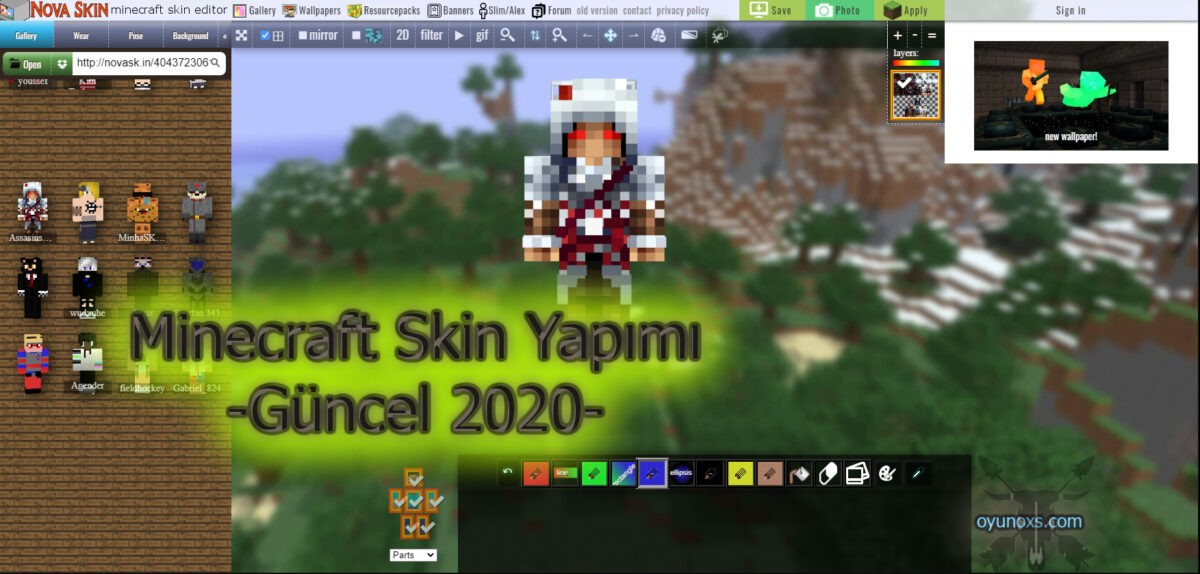Hepinize tekrardan merhaba değerli oyunoxs sakinleri. Bu yazımızda size nasıl kendinize ait Minecraft skin yapabileceğinizden bahsettik. Serverlarda şüphesiz skinli oyunculara rastlamışsınızdır. Belki de siz de skin ile oynamak istiyordunuz ama nasıl yapıldığını bilmiyordunuz. Hadi vakit kaybetmeden bu sorununuzu çözmeye çalışalım.
Minecraft Skin Nasıl Yapılır?
Hepimizin bir Minecraft deneyimi olmuştur. Kısaca Minecraft’tan bahsetmek gerekirse, İsveçli geliştiri Markus ”Notch” Persson tarafından geliştirilip Mojang tarafından yayınlanan bir sandbox türünde bir oyundur. Oyunun grafiklerinden de gördüğümüz üzere küpler yardımıyla oluşan dünyamızda hayatta kalmaya çalışırken imdadımıza yine küplerden oluşan eşyalar ve bloklar koşuyor. Yani Minecraft 3 boyutlu ”voxel” diye tanımlanan bir grafiğe sahiptir. Minecraft’ta default(varsayılan) olarak Steve ile oynarız. Bu karakter oyun çıktığından beri maceradan maceraya koşmuş, yeri gelince kılıcı ile bir savaşçı yeri gelince de bloklarınız ile bir mimara dönüşür. Zaman içinde yeni sürümlerle birlikte oyuna bir de Alex karakteri eklenmiştir. Yeni sürüm ile oynadığınızda oyuna genellikle Alex karakteri ile başlarsınız. Steve ve Alex ile oynamaktan sıkıldığınızı duyar gibiyiz. Neden kendinize ait bir skin(kostüm) oluşturmuyorsunuz? Nasıl yapılır bilmiyorsanız korkmanıza gerek yok. Sizin için nasıl yapılır araştırdık.
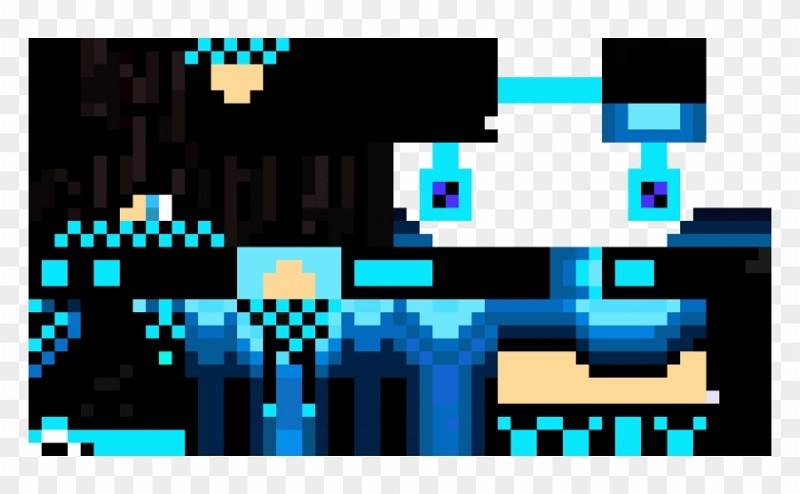
Oluşturma ve Oyuna Aktarma
Öncelikle aşağıda vereceğimiz bir siteden ya kendinize bir skin oluşturun ya da hali hazırda olan skinlerden birini seçmelisiniz:
- Nova Skin
- Minecraftskins.net
Bu sitelerden birinde bir skin indiriniz. Masaüstüne indirdiğiniz skin resminin bir kopyasını oluşturun(Bu işlem oyunda Steve ve Alex olarak 2 karakter olmasından kaynaklanıyor). Daha sonra kopyalardan birinin ismini ”Steve” , diğerini ”Alex” yapmalısınız. Başlat kısmına çalıştır yazarak açtığınız küçük pencereye ”%appdata%” yazın.
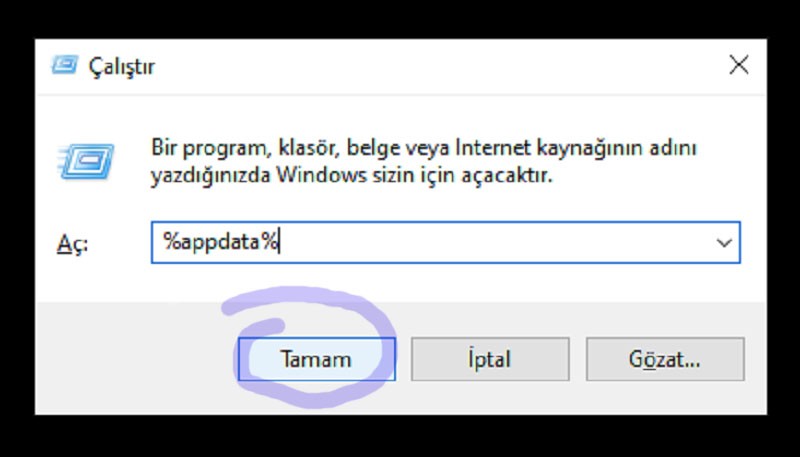
Daha sonra .minecraft > versions > {siz de yüklü olan herhangi bir sürümün klasörünü seçin (yeni gelen güncelleme ile 1.12.2 den sonrası çalışmıyor) } ve bu klasörün bir kopyasını oluşturun ve bir isim verin (örn: oyunoxs). > içinde 2 veya 3 klasör bulacaksınız. Bunların ismini de başta belirlediğiniz ismi koyuyorsunuz. Not defterine girin > En başta ”id”: ”versiyonunuz”, yazan kısımdan tırnak içindeki versiyon bölümünü silip koyduğunuz ismi yazın ve kaydedin. Ardından bir Jar dosyası olması gerekiyor. Bu dosyayı sağ tık ”WinRAR ile aç” yapıyoruz(WinRAR yoksa herhangi bir siteden indirin). Açılan winrar dosyasında assets > minecraft > textures > entity > orada hazır bulunan ”Alex.png” ve ”Steve.png” yi siliyoruz. Ardından indirdiğiniz skin görsellerini buraya atıyoruz. Artık oyununuzu işlem yaptığınız sürümde açıp eğlenebilirsiniz.
Hepsi bu kadardı yeni skin ile güzel vakit geçirmeniz dileğiyle. Ayrıca Minecraf Mod Paketleri adlı yazımıza bakmayı unutmayın. Sağlıcakla kalın.